|
前言 通过grub进入救援模式,无密码进入shell,重置密码 正文
Ubuntu1.进入cloudshell
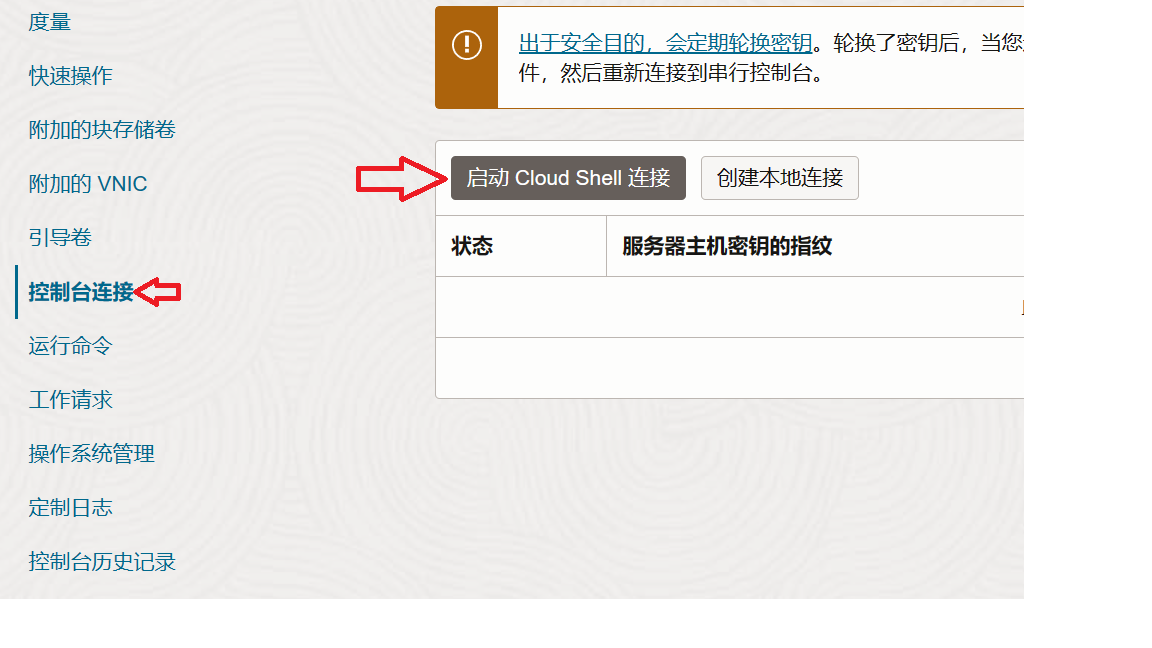
2.强制重新引导,进入grub
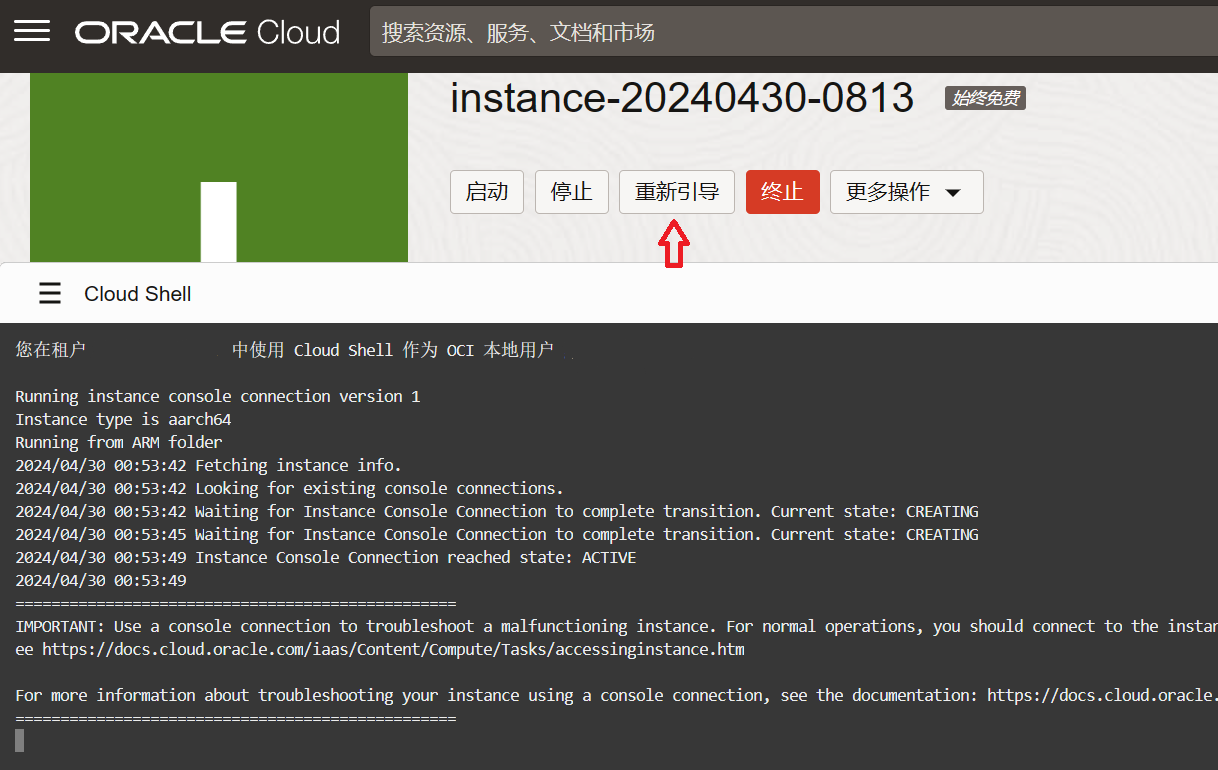
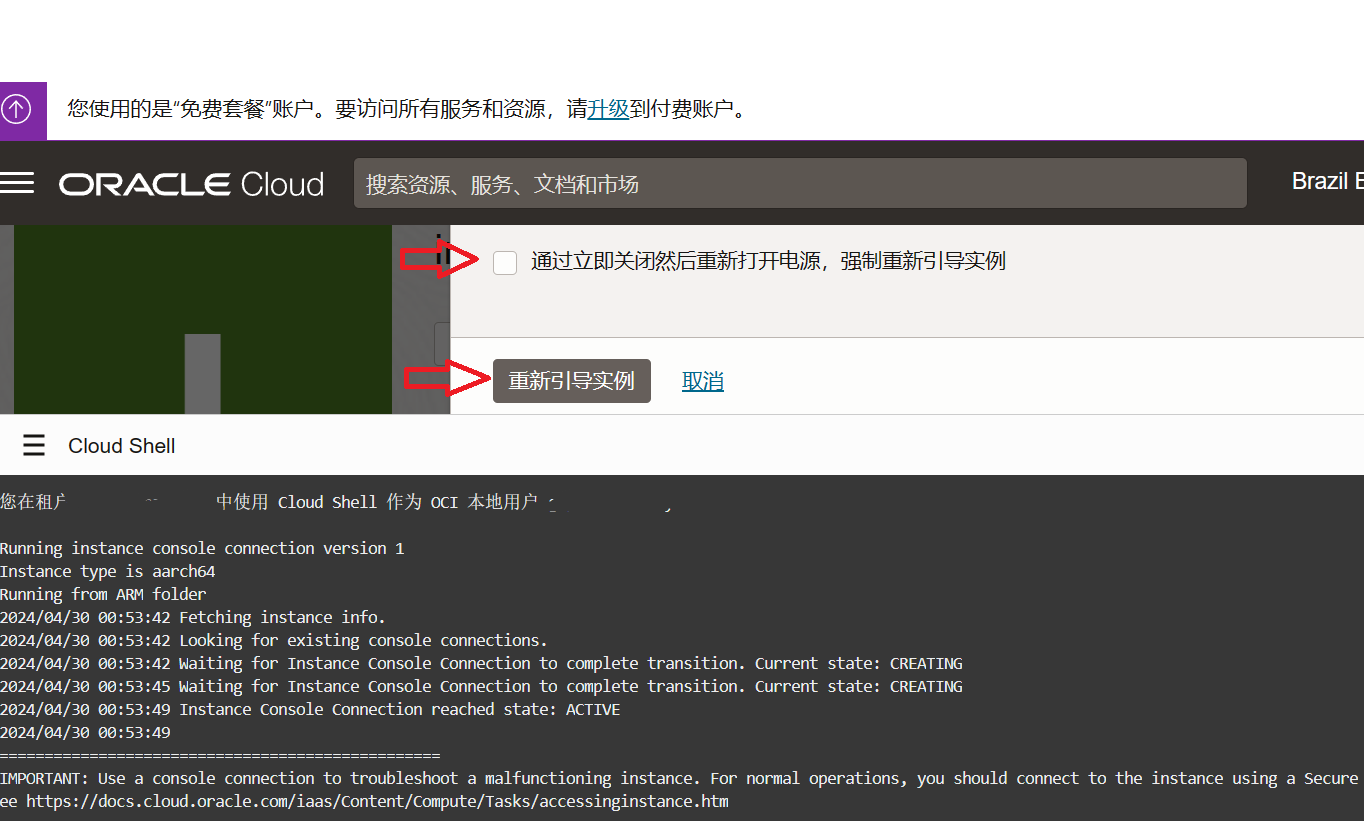
点完后,不停按esc键,进去bios
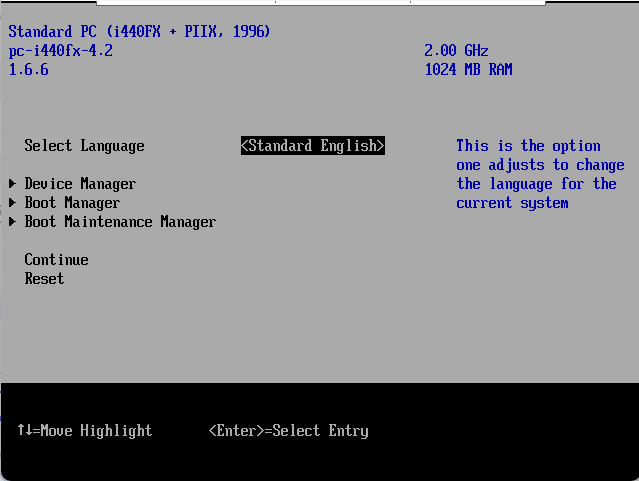
点击continue,一直按F2进入grub模式
3. 查看grub文件
输入
- cat (hd0,gpt1)'/boot/grub/grub.cfg'
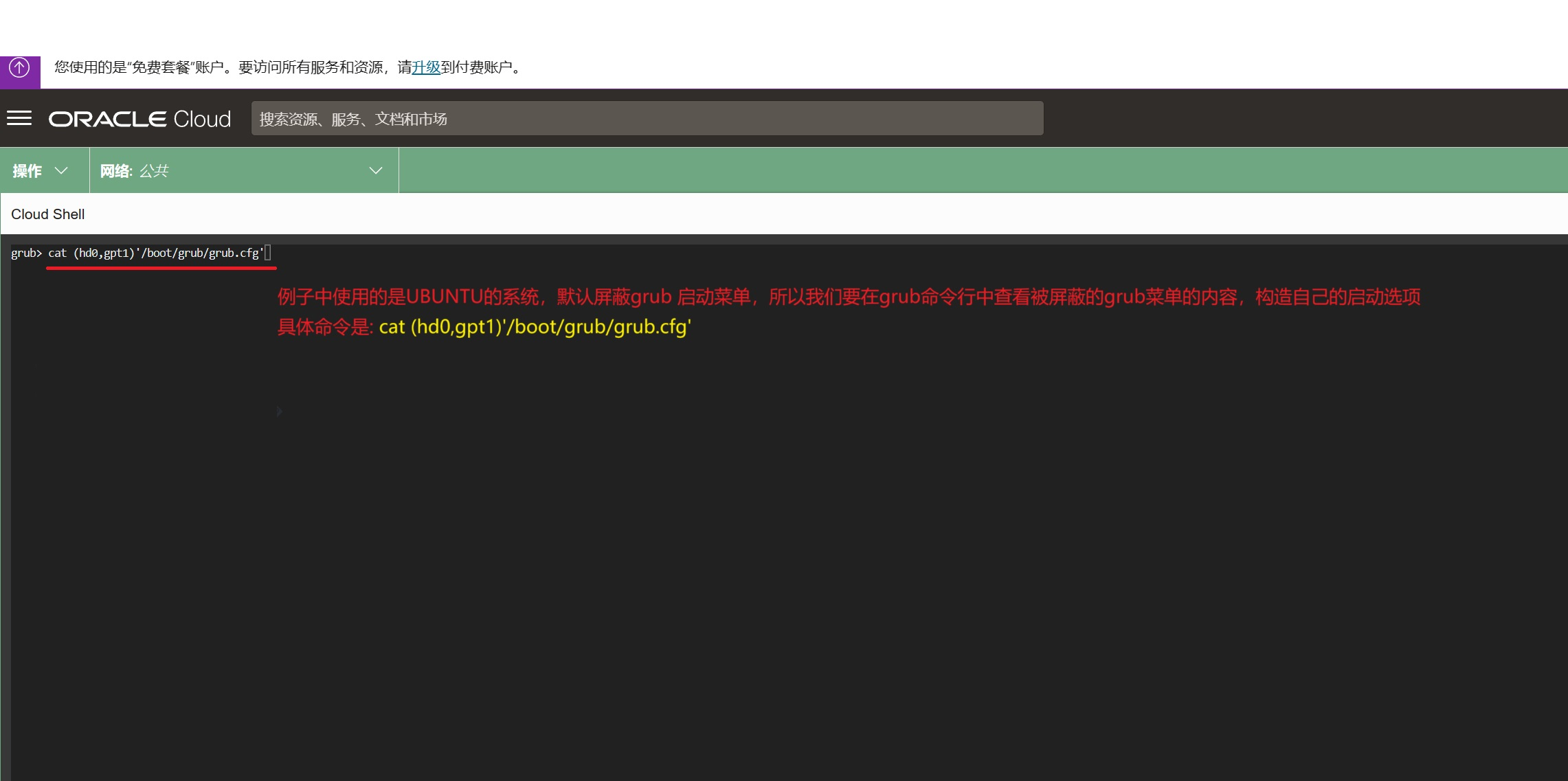
找到下面部分
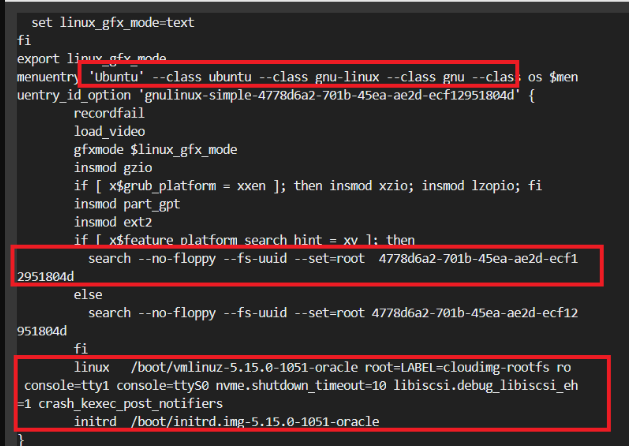
在linux那行末尾加入 rw init=/bin/bash- search --no-floppy --fs-uuid --set=root 4778d6a2-701b-45ea-ae2d-ecf12951804d
- linux /boot/vmlinuz-5.15.0-1051-oracle root=LABEL=cloudimg-rootfs ro console=tty1 console=ttyS0 nvme.shutdown_timeout=10 libiscsi.debug_libiscsi_eh=1 crash_kexec_post_notifiers rw init=/bin/bash
- initrd /boot/initrd.img-5.15.0-1051-oracle
- boot

进入无密码shell
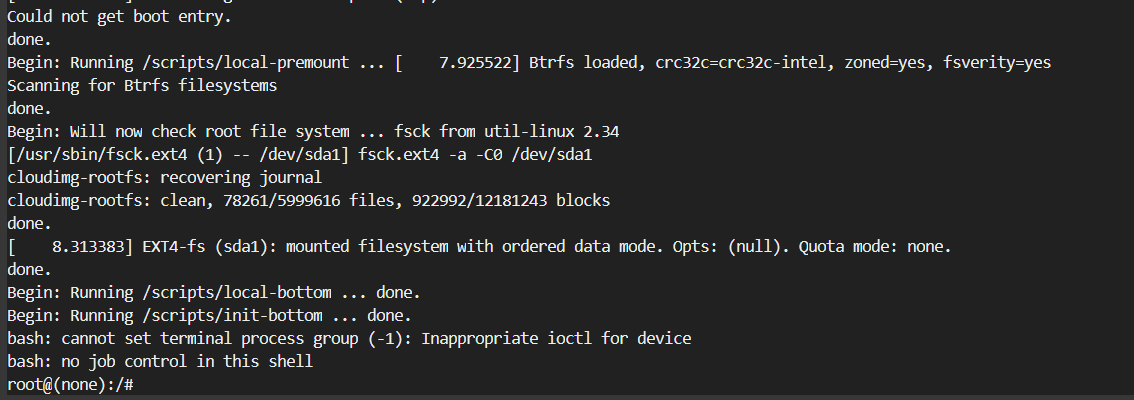
输入passwd重置密码, 输入exec /sbin/init重启
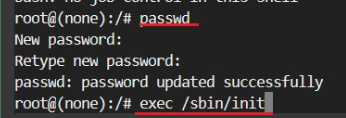
输入用户名root和刚刚设置的密码
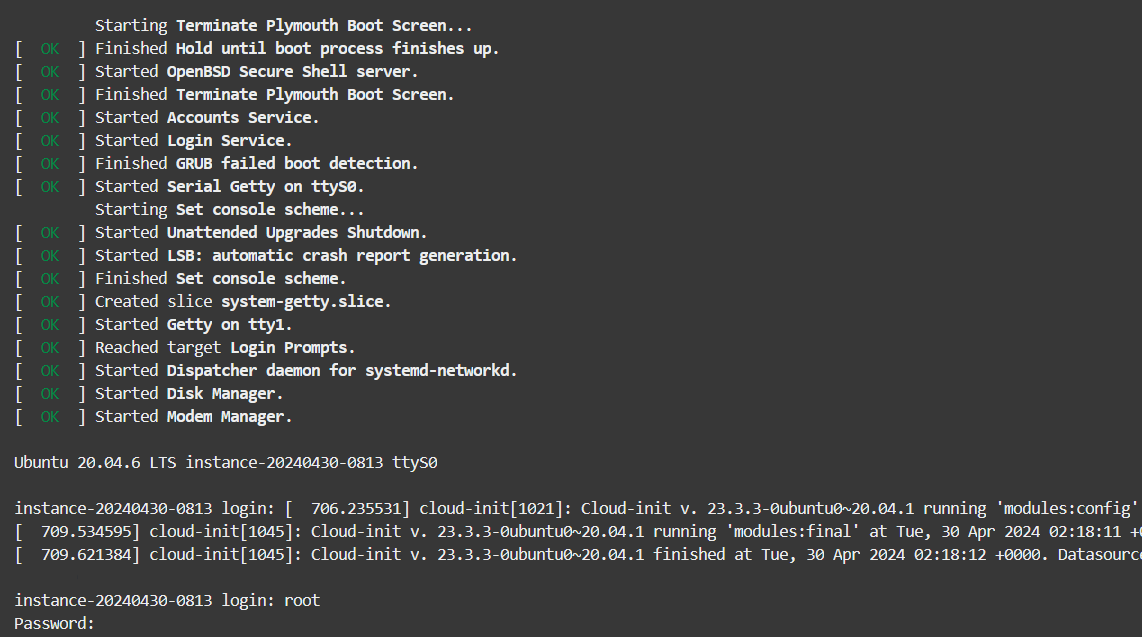 - 打开cloudshell
- 进入bios,选continue,后一直按F2,进入系统选择界面

按E进入编辑模式
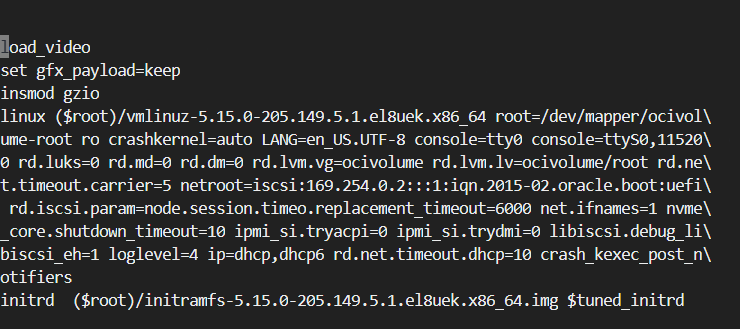
在linux 那行 加入 rw init=/bin/bash , CTRL+X重启
输入passwd重置密码,输入exec /sbin/init重启
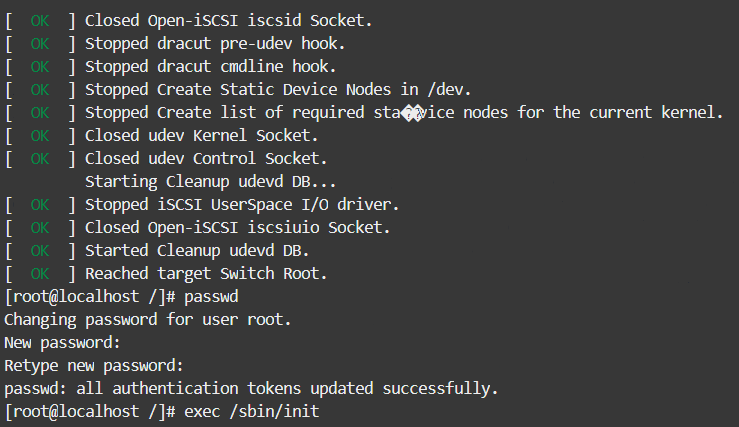
输入用户名root和刚刚设置的密码
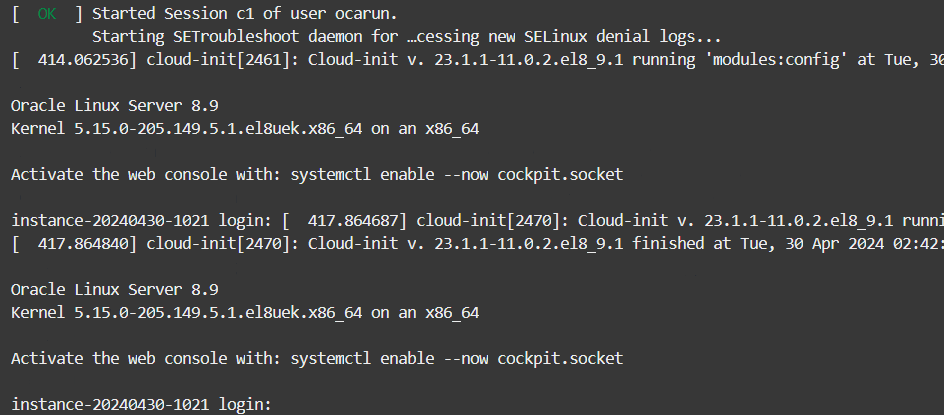
|